
تسجيل الفيديو والصوت في Pages على الـ iPhone
يمكنك تسجيل الصوت أو الفيديو على جهازك وإضافته مباشرة إلى الصفحة. على سبيل المثال، عند إنشاء تقارير أو كتب، يمكنك أن تسجل لنفسك وأنت تقرأ صفحة حتى يستطيع القارئون لديك من إعادة تشغيل التسجيل.
لمعرفة كيفية إضافة ملف صوت أو فيديو موجود إلى مستند، انظر إضافة فيديو وصوت.
تسجيل فيديو
يمكنك تصوير فيديو بالكاميرا الموجودة على جهازك وإدراجه مباشرةً في المستند.
انتقل إلى تطبيق Pages
 على iPhone.
على iPhone.افتح مستندًا، ثم قم بأحد ما يلي:
اضغط على
 في الزاوية السفلية اليسرى من العنصر النائب للوسائط، ثم اضغط على التقاط صورة أو فيديو.
في الزاوية السفلية اليسرى من العنصر النائب للوسائط، ثم اضغط على التقاط صورة أو فيديو.اضغط على
 في شريط الأدوات، اضغط على
في شريط الأدوات، اضغط على  ، ثم اضغط على الكاميرا.
، ثم اضغط على الكاميرا.
اضغط على فيديو، ثم اضغط على
 لبدء التسجيل؛ اضغط على
لبدء التسجيل؛ اضغط على  لإيقاف التسجيل.
لإيقاف التسجيل.لمشاهدة الفيديو، اضغط على
 .
.قم بأحد ما يلي:
إدراج فيديو: اضغط على استخدام الفيديو.
التقاط الفيديو مرة أخرى: اضغط على إعادة التقاط.
الإلغاء والعودة إلى المستند: اضغط على إعادة التقاط، ثم اضغط على إلغاء.
اسحب أي نقطة زرقاء لتغيير حجم الفيديو، ثم اضغط على تم.
لا يمكنك تحرير الفيديو في Pages. يتوفر الفيديو في تطبيق الصور على جهازك، حيث يمكنك تحريره.
تسجيل الصوت
انتقل إلى تطبيق Pages
 على iPhone.
على iPhone.افتح مستندًا، اضغط على
 في شريط الأدوات، اضغط على
في شريط الأدوات، اضغط على  ، ثم اضغط على تسجيل الصوت.
، ثم اضغط على تسجيل الصوت.ملاحظة: بعد التسجيل، يمكنك إدراج التسجيل في اي مكان تريده في المستند.
اضغط على
 وابدأ في التسجيل؛ وعندما تريد التوقف، اضغط على
وابدأ في التسجيل؛ وعندما تريد التوقف، اضغط على  .
.أثناء التسجيل، يمكنك التمرير والتكبير/التصغير وعرض صفحات مختلفة.
لمعاينة التسجيل، اضغط على
 .
.للمعاينة من نقطة معينة، حرِّك لليسار أو لليمين على التسجيل لوضع الخط البرتقالي، ثم اضغط على
 .
.لتحرير التسجيل، اضغط على
 ، ثم قم بأي مما يلي:
، ثم قم بأي مما يلي:إعادة تسجيل قسم: اسحب المؤشرين البرتقاليين لتحديد القسم. اضغط على
 للتسجيل فوق هذا القسم.
للتسجيل فوق هذا القسم.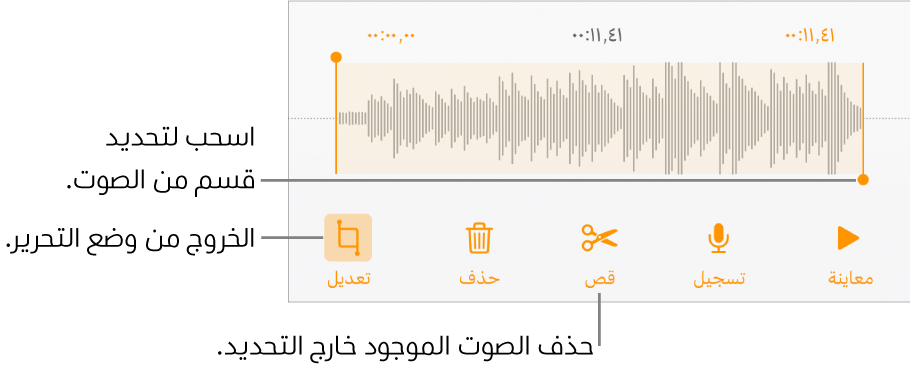
القص: اسحب المؤشرين البرتقاليين لتحديد القسم المراد حفظه. اضغط على
 لحذف كل ما هو خارج المؤشرين.
لحذف كل ما هو خارج المؤشرين.حذف التسجيل بالكامل أو جزء منه: اسحب المؤشرين البرتقاليين لتحديد القسم المراد حذفه. اضغط على
 لحذف كل ما هو داخل المؤشرين.
لحذف كل ما هو داخل المؤشرين.
انتقل إلى الصفحة المراد إضافة التسجيل فيها، اضغط على إدراج أو تم في أعلى الشاشة، ثم اسحب التسجيل لنقله.
لتشغيل التسجيل، اضغط على ![]() لتحديده، ثم اضغط عليه مرة أخرى. لتحرير التسجيل أو حذفه بعد إضافته إلى صفحة، اضغط عليه، ثم اضغط على تحرير أو حذف.
لتحديده، ثم اضغط عليه مرة أخرى. لتحرير التسجيل أو حذفه بعد إضافته إلى صفحة، اضغط عليه، ثم اضغط على تحرير أو حذف.
يمكنك أيضًا مشاركة تسجيلك كملف صوتي. اضغط على التسجيل الموجود في الصفحة، اضغط على ![]() ، ثم اضغط على مشاركة.
، ثم اضغط على مشاركة.
لاستخدام عدة فيديوهات أو كائنات صوت في الوقت نفسه، المس مطولاً أحد الكائنات، ثم اضغط على الكائنات الأخرى بإصبع آخر.